Jika Anda seperti kebanyakan orang, Anda mungkin menggunakan Microsoft Word untuk semua kebutuhan dokumen Anda. Word adalah program yang bagus untuk membuat dokumen teks, tetapi memiliki keterbatasan. Salah satu batasan itu adalah ketidakmampuan untuk menyembunyikan teks. Jika Anda perlu menyembunyikan teks dalam dokumen Word, ada beberapa solusi yang dapat Anda gunakan. Salah satu caranya adalah dengan menggunakan font yang warnanya sama dengan background dokumen. Ini akan membuat teks tidak terlihat kecuali seseorang tahu untuk mencarinya. Metode lain adalah dengan menggunakan kotak teks. Anda dapat menyisipkan kotak teks ke dalam dokumen Anda lalu memformat kotak teks tersebut sehingga tidak memiliki batas atau warna latar belakang. Ini akan membuat teks di dalam kotak teks tidak terlihat. Jika Anda perlu menyembunyikan teks dalam dokumen Word, ada beberapa solusi yang dapat Anda gunakan. Salah satu caranya adalah dengan menggunakan font yang warnanya sama dengan background dokumen. Ini akan membuat teks tidak terlihat kecuali seseorang tahu untuk mencarinya. Metode lain adalah dengan menggunakan kotak teks. Anda dapat menyisipkan kotak teks ke dalam dokumen Anda lalu memformat kotak teks tersebut sehingga tidak memiliki batas atau warna latar belakang. Ini akan membuat teks di dalam kotak teks tidak terlihat. Jika Anda perlu menyembunyikan teks karena alasan tertentu, metode ini akan cocok untuk Anda. Ketahuilah bahwa jika seseorang mengetahui apa yang mereka lakukan, mereka mungkin dapat menemukan teks tersembunyi tersebut.
Sementara Microsoft Word memungkinkan pengguna menemukan teks tersembunyi jika Anda tidak bisa menyembunyikan teks dalam kata , inilah cara Anda dapat menyingkirkan masalah ini. Ada beberapa alasan mengapa Word tidak menyembunyikan teks di komputer Windows 11/10 Anda. Di sini kami telah menggabungkan beberapa penyebab umum beserta solusinya sehingga Anda dapat memperbaiki masalah tersebut dalam hitungan menit.
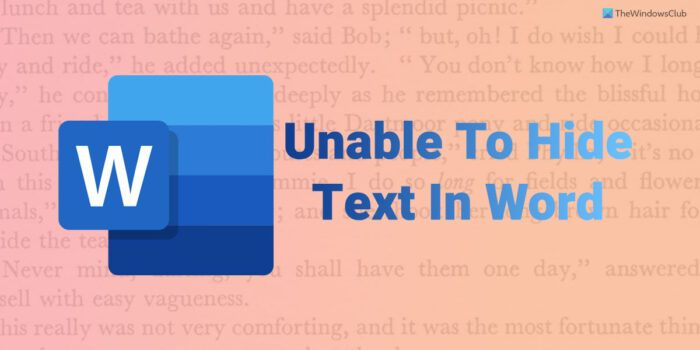
tes kecepatan internet chrome
Tidak dapat menyembunyikan teks di Word
Jika Anda tidak dapat menyembunyikan teks di Microsoft Word, ikuti tips berikut untuk memperbaiki masalah tersebut:
- Periksa pengaturan Word Anda
- Periksa Pengaturan Kebijakan Grup
- Ubah nilai registri
- Perbaiki Microsoft Office
Untuk mempelajari lebih lanjut tentang langkah-langkah ini, teruslah membaca.
1] Periksa pengaturan Opsi Word
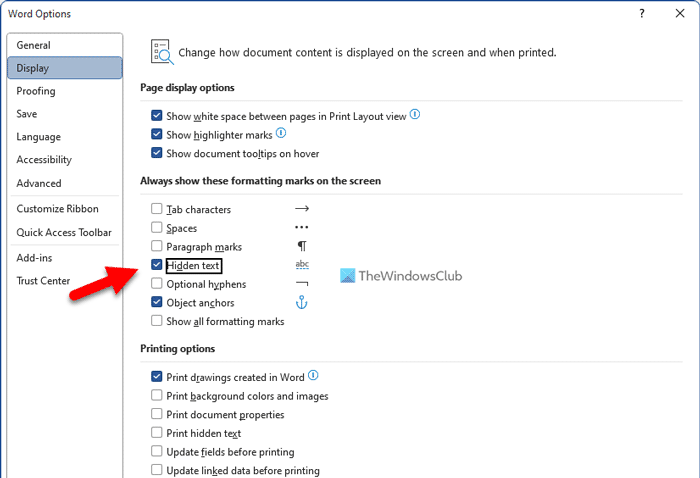
Word hadir dengan opsi bawaan yang memungkinkan pengguna menampilkan atau menyembunyikan teks tersembunyi dalam dokumen. Bahkan jika Anda mengaktifkan opsi pemformatan, teks tersembunyi Anda mungkin tidak terlihat jika pengaturan ini tidak dikonfigurasi dengan benar. Itu sebabnya Anda perlu mengikuti langkah-langkah di bawah ini untuk memeriksa pengaturan opsi Word:
- Buka Microsoft Word di komputer Anda.
- Klik Mengajukan menu.
- Klik Pilihan menu.
- Beralih ke menampilkan pada tab Opsi Word.
- Memeriksa Teks tersembunyi kotak centang.
- Tekan BAGUS tombol.
Anda kemudian dapat mengklik ikon pemformatan untuk menampilkan teks tersembunyi.
2] Periksa pengaturan Kebijakan Grup.
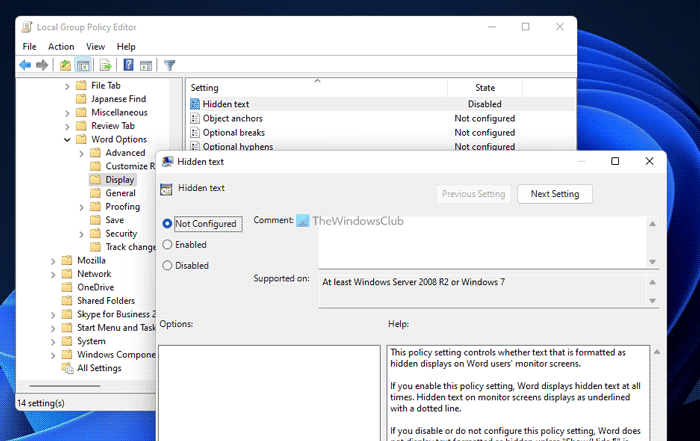
driver audio generik terdeteksi
Hal yang sama dapat diaktifkan atau dinonaktifkan menggunakan Editor Kebijakan Grup Lokal. Jika Anda mengubah atau memodifikasi pengaturan tersebut menggunakan GPEDIT, Anda harus membatalkan perubahan menggunakan utilitas yang sama. Untuk memeriksa pengaturan Kebijakan Grup, ikuti langkah-langkah berikut:
- Mencari gpedit.msc di kotak pencarian di bilah tugas.
- Klik pada hasil pencarian individu.
- Ikuti jalur ini: Konfigurasi Pengguna > Template Administratif > Microsoft Word 2016 > Opsi Word > Tampilan
- Klik dua kali Teks tersembunyi pemasangan di sisi kanan.
- Memilih Tidak diatur pilihan.
- Selain itu, Anda juga bisa memilih Termasuk pilihan.
- Tekan BAGUS tombol untuk menyimpan perubahan.
Selanjutnya, Anda perlu me-restart aplikasi Microsoft Word.
3] Ubah nilai registri
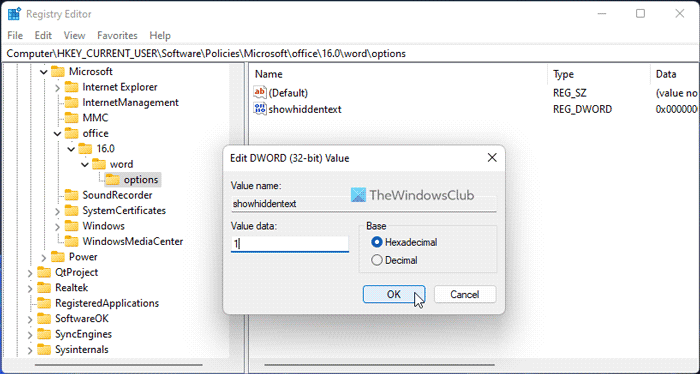
Anda dapat menghidupkan atau mematikan Teks tersembunyi fitur juga menggunakan editor registri. Jika Anda telah melakukan ini, Anda harus menggunakan Windows Registry untuk membatalkan perubahan. Untuk mengubah nilai registri, ikuti langkah-langkah berikut:
- Tekan Menangkan+R untuk membuka prompt Jalankan.
- Jenis regedit dan klik BAGUS tombol.
- Tekan Ya tombol pada prompt UAC.
- Ikuti jalur ini: |_+_|.
- Klik dua kali menampilkan teks tersembunyi Nilai REG_WORD.
- untuk masuk 1 sebagai data nilai.
- Tekan BAGUS tombol.
- Tutup semua jendela dan mulai ulang komputer Anda.
Juga, Anda dapat menghapus menampilkan teks tersembunyi Juga nilai REG_DWORD. Untuk melakukan ini, klik kanan padanya, pilih Menghapus pilihan dan klik Ya tombol untuk konfirmasi. Seperti biasa, Anda perlu me-restart komputer agar perubahan diterapkan.
4] Perbaiki Microsoft Office
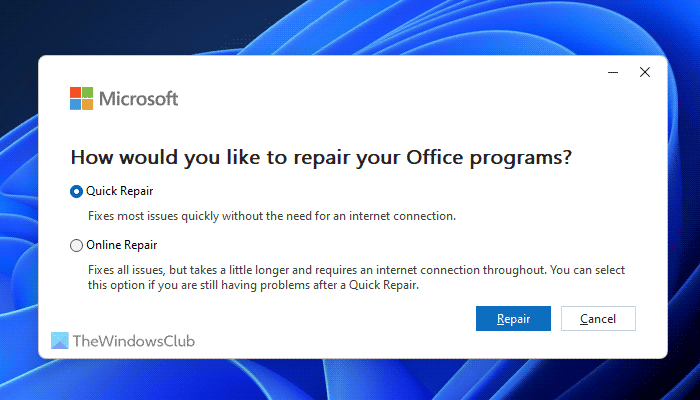
Jika tidak ada solusi di atas yang berhasil untuk Anda, Anda dapat memilih solusi ini. Anda dapat memulai ulang penginstalan Microsoft Office di komputer Anda. Terkadang beberapa fitur mungkin berhenti berfungsi karena bug atau kesalahan. Dalam situasi seperti itu, Anda dapat memperbaiki penginstalan Microsoft Office menggunakan utilitas bawaan. Untuk memperbaiki Microsoft Office, ikuti langkah-langkah berikut:
- Tekan Menangkan+Saya untuk membuka Pengaturan Windows.
- Pergi ke Program bagian.
- Klik Aplikasi dan fitur menu.
- Menuju ke Microsoft 365 aplikasi.
- Klik ikon tiga titik dan pilih Mengubah pilihan.
- Memilih Perbaikan cepat pilihan dan klik Memperbaiki tombol.
Namun, jika itu tidak berhasil, pilih Perbaikan daring pilihan.
bagaimana cara menghentikan firefox membuka tab baru saat mengklik link
Membaca: Cara menampilkan atau menyembunyikan tanda pemformatan di Word
Bagaimana cara menyembunyikan teks dalam dokumen Word?
Untuk menyembunyikan teks dalam dokumen Word, Anda harus memilih teks terlebih dahulu. Kemudian klik ikon panah yang terlihat di Fon bagian dalam Rumah Pilih tab berikutnya + Tubuh varian c Fon panel dan centang Tersembunyi kotak centang. Akhirnya klik BAGUS tombol untuk menyimpan perubahan. Setelah itu, Anda dapat menemukan teks yang disembunyikan secara otomatis.
Mengapa Word tidak menampilkan teks tersembunyi?
Ada beberapa alasan mengapa Word tidak menampilkan teks tersembunyi di Windows 11/10. Dalam banyak kasus, hal ini disebabkan oleh kesalahan konfigurasi di Editor Kebijakan Grup Lokal. Di sisi lain, menyetel nilai yang salah di Editor Registri juga dapat menyebabkan masalah yang sama. Jika masalah seperti itu muncul, Anda dapat mengikuti solusi di atas untuk menghilangkannya.
Saya harap solusi ini berhasil untuk Anda.
Membaca: Cara mencetak teks tersembunyi di Word di Windows dan Mac.
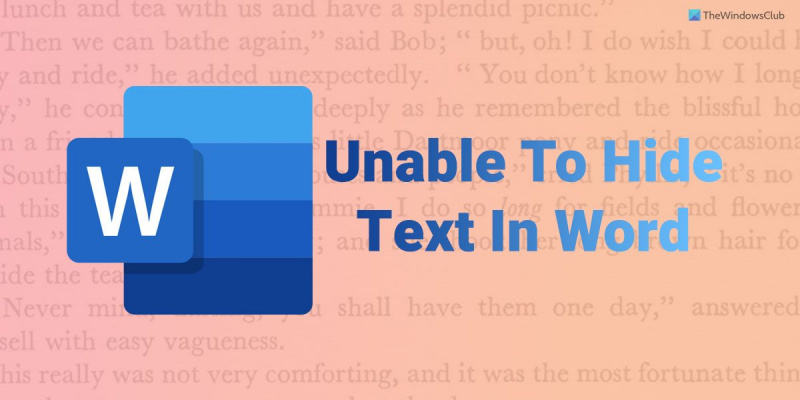











![Pengaturan DirectX tidak dapat mengunduh file [Fix]](https://prankmike.com/img/directx/01/directx-setup-could-not-download-the-file-fix-1.png)


